Установка Mac ОS Х на PC с применением USB-flash методом «132»
 Установка с флешки mac osдрайверов, с последующей загрузкой ОS Х как в настоящем Apple- компьютере – вот содержание «метода-132», представленного Дэвидом Эллиотом в 2008 г.
Установка с флешки mac osдрайверов, с последующей загрузкой ОS Х как в настоящем Apple- компьютере – вот содержание «метода-132», представленного Дэвидом Эллиотом в 2008 г.
Вы уже знаете, что в любых современных компьютерах Apple, используется железо, не отличающееся от «обычных» компьютеров: процессор Core 2 Duo (775-й разъем), чипсет на плате – тоже, Интел, и видеокарты Nvidia (например, любой GeForce-серии). Все бы ничего, только у Macintosh будет отличие, и – весьма важное. Что не позволит «просто так» взять и установить настоящую Mac ОS Х. А отличие – это микропрограмма BIOS EFI.
EFI – очень продвинутая, другая версия BIOS для видеокарты и материнской платы. Естественно, на обычную «материнку» так просто она не запишется.
Boot-132
Суть метода – в том, что если нужных «микропрограмм» нет в BIOS-е, почему бы не загружать их все с DVD-ROM, или, USB-флешки (что – также, удобно)?!
Сначала, вы создаете USB-флешку (загрузочную) с набором так называемых кекстов – драйверов под ваше «железо». Что – будет использоваться при каждой загрузке. Затем – можно ставить оригинальную Mac OS X. Непосредственно перед загрузкой Mac OS, набор ваших кекстов – грузится в память, и практически сразу же – загружается Mac OS X. Мы имеем как бы «оригинальный» компьютер, и Мак Ос работает с полной поддержкой устройств.
Что нужно, и – ограничения
Вам понадобится: персональный компьютер с процессором Intel (любым, лучше – двух ядерным), материнская плата должна быть с сокетом 775 «или лучше», и – обязательно! – интеловым чипсетом.
Видеокарта – к примеру, GeForse, 5200 и лучше – и до 7ххх. C «более новыми» – мы не тестировали, а AMD – похоже, «в пролете».
Компьютер должен иметь USB (есть у всех), уметь грузиться с USB-boot (практически у всех). И, нужен хотя бы один (хотя бы «читающий») DVD-привод.
По железу – этого будет достаточно. Перед установкой, отключите все «дополнительные» устройства, включая внутренние (на PCI) – вы сможете подключить их затем.
Теперь – о грустном. Если уже есть все kext-ы, все драйверы, прямо сейчас – все равно, не устанавливайте «оригинал» этим методом. Будет лучше «испробовать» дистрибутив iDened и подобные, чтобы быть 100% уверенным в работоспособности ваших «дивайсов» и драйверов. Не портите нервы напрасно – ведь мы не хотим, чтобы первая установка Mac оказалась совсем неудачной?
С какой целью мы устанавливаем Мак ОС с оригинального диска? Вы получаете после такой установки: валидный «серийник», автоматическое обновление прямо с оф. сайта, и, может, что-то еще (и все это – «плюс», а не минус). Так что, пробовать – можно (смысл – есть). У вас уже есть оригинальный диск Mac ОS Х «Леопард»? Переходим к этапу:
«Создание» флешки
Сначала – делаем все манипуляции с флешкой. Это может быть, в общем, любой USB-накопитель, не нужный вам – в том числе (объемом меньше 1 GB, и т.п.). Как ни странно, если Windows не удален – это очень поможет…
Включите флешку сейчас, и – отформатируйте (FAT-32, и, главное – не «быстрым» методом). Дальше, надо скачать программку SYSLINUX тут: . Нужно – распаковать, и зайти в консоли в ее директорию:
cd syslinux #перешли в папку syslinux
cd win32 # перешли в папку win32 в папке syslinux
syslinux.exe -ma H: #запишем загрузчик, где H - буква флешки
Если все верно, на флешке (с отображением скрытых файлов) – увидим файл idlinux.sys. Скачайте ), этот архив извлеките в корневой каталог этой флешки (H:\).
Далее, нужно самим сделать файл INITRD.IMG. Если вы в Мак ОС – запускаете «Дисковую утилиту», что бы «создать» образ DMG. Выберите размер DMG образа не менее 20Мб, и обязательно – галочку «Master Boot Record» (подробно – как на скриншоте):
Пустой образ создали – необходимо переименовать его из существующего (INITRD.DMG) в INITRD.IMG. Смонтируйте этот .IMG файл, чтобы создать в его корне папочку Extra, а в ней, в свою очередь, папку Extensions. Все kekst-ы – закидывать в папку Extensions! INITRD.IMG, в свою очередь, затем закинем на флешку.
Примечание: среди kext, должны быть такие, как dsmos.kext либо Appledecrypt.kext (иначе, загрузки – не будет).
Еще одно примечание: INITRD.IMG сейчас можно не делать (тем более, если нет Мак ОС) – его можно «скачать» (где – читаем далее).
Подбор кекстов – индивидуален для каждого, здесь посоветовать в общем-то нечего. Но, не отчаивайтесь: сейчас мы сделаем так, что их хватит, как минимум, для загрузки системы.
Запись CD (читать – обязательно)
Берем и качаем здесь http://www.mediafire.com/file/kngmxfokej2/cnnn-boot-4v3-2.iso) iso-образ загрузочного CD. Он занимает всего-то 4 МБ. Пишем его на болванку CD, и для установки Мак ОС – оставим ее в нашем приводе DVD-ром. Без этого диска, установка системы от Apple на обычный ПК – недостижима.
Как видите, в этом образе есть файл IMG, в котором находится масса kext-ов. Для первой загрузки – должно быть достаточно.
Вопрос: можно ли, раз уж так получается, не делать IMG-файл для USB, а просто, скопировать его из этого образа (с диска СD)?
Ответ: ну, разумеется (просто здесь – только устройства, которых должно быть достаточно для начальной загрузки).
Сущность же метода «boot-132» в том, что загрузив Ос Х «с кучей» не распознанных устройств, вы сможете и добавлять kext-ы в любой момент (на саму флешку), чтобы получить в результате, что нужно.
Этого образа – мало? Что ж, есть еще: http://www.mediafire.com/file/wemv0mzh2jm/Chameleon_DFE_for_Hard_Disk.dmg.zip. Функциональность – такая же (в 2 раза больше различных kextoв). Где-то в сети «гулял» образ, занимающий 40Мб! В общем, должно получиться.
Шаг за шагом (сама установка)
Перезагрузим компьютер. Для установки ОС, сейчас надо выбрать загрузку с CD:
Если в приводе – был записанный нами CD, загрузится Дарвин:
Просто – жмем «Enter», появляется следующее:
Не нажимая никаких клавишей, на этом шаге – извлекаем загрузочный диск (вместо него – кладем «фирменный» с Mac OS X). Закрыв трей DVD-рома, пишем 2 буквы (указаны в скобках []), допустим, ef; нажимаем на «Enter».
Все. Система начнет устанавливаться, как на обычном компьютере Apple.
Для SATA винчестеров, должен выть выставлен режим AHCI. Процесс установки займет от 15 до 30 мин. Если все – так, появится белый фон во весь экран с яблоком и кружком прогресса внизу.
Затем, мы видим окно выбора языка установки:
Можно выбрать русский. Затем вы увидите окно приветствия, а далее – окно для выбора раздела, используемого под Mac OS X:
Как размечать жесткий диск при помощи подобных Дисковых утилит, думаю, что все знают (как и для Linux), обзор – для опытных пользователей.
После выбора раздела для установки ОС («Продолжить»), появится следующее окно, где надо жать кнопку «Настроить», чтобы выбрать дополнительные пакеты (что именно установится дополнительно):
Выбираем все галочки здесь. Дополнительно: заходим в «Языковые пакеты», и – снимаем галочки со всего, кроме надписи «Русский язык». После чего, установку можно продолжить.
По завершении установки, нам могут выдать и сообщение об ошибке – не верим, и смело идем на перезагрузку. Первый раз, необходимо снова грузиться с диска CD (но в текстовом диалоге «Enter two digit…», выбрать уже жесткий диск). Если с «номером» загрузочного диска угадали, выберем нужный раздел, нажмем «Enter»:
А через пару минут – появится вот что:
Можно поздравить пользователя с успешной установкой. Еще, здесь попросят пройти регистрацию (отправить на сайт Apple: личные данные, телефон, e-mail):
Хотя, это – по выбору пользователя.
Учим грузиться без CD-диска

Собственно, загрузка с USB-флешки происходит так же, как и с CD, есть всего лишь одна особенность: в 1-м текстовом окне, нажмем не на «Enter», а на «ESC». И, затем – так же, набираем идентификатор HDD (число от 80) и выбираем раздел.
Надо сказать, загрузка с любой флешки – будет быстрей, чем с CD. Остается вопрос: а зачем это нужно, выбор загрузочного устройства – каждый раз, при старте ПК? Ответ в том, что, во-первых, по-другому – у нас не получится, а во-вторых, это дает некую свободу по выбору ОС, которую загружают в начале.
Резюмируя, хотелось бы сообщить: boot-132 – достаточно удобный метод, но – нужен один диск CD и одна флешка. А вот установка mac os с флешки – получится вряд ли (как и с «копии» фирменного DVD), если, конечно, мы говорим о лицензированной версии системы.
Оригинальная Mac OS X загружается намного быстрее «адаптированных» дистрибутивов, и с сетью работает – тоже, шустрее. Основная же сложность, как внимательный читатель уже мог понять – как раз не в установке/настройке, а в следующем:
Где найти нужные Kekst-ы?
Добавление нового kekst-а, когда Мак Ос уже установлена, можно делать программой Kexthelper (http://www.macupdate.com/app/mac/26865/kext-helper), она абсолютно бесплатна:
Другое дело – где их найти. Вот один из ресурсов, но это – форум: http://www.insanelymac.com/forum/.
Как вы понимаете, файлы так или иначе придется искать самому (в интернете), а так как официально, такая «установка» – ни что иное, как хакерство, никто на блюдечке с каемочкой готовые решения не принесет (то есть, не надо идти на сайт Asus, Gigabyte, MSI, где драйверов kext, попросту – нет).
В вашем ПК, все эти файлы, записаны в каталоге МакОс/Система/Библиотеки/Extensions. Чтобы удалить лишний kext, достаточно стереть файл.
Неплохой ресурс – здесь: www.tonymacx86.com. Раздел Resources – Downloads содержит разные файлы. Но там – нужна регистрация.
Наконец – ветка форума, где выкладывают «готовые» наборы под ту или иную системную плату: http://www.insanelymac.com/forum/topic/114834-dfes-boot-132-resources-thread/page__hl__isos. На данный момент, их – не так много, порядка 30-ти различных моделей (Giga, Asus, Intel…):
Если даже с готовым «набором» не заработает что-либо (звук или сеть), отчаиваться – не нужно (а нужно искать другой kext). На самом деле, такие случаи – были…
Наконец, чем плох http://www.osx86.net/ ?
Но там – надо искать (видеокарту, чипсет, Network, и т.д.). Что хорошо – без регистрации.
Разные Kext-ы для запуска OS X:
Fakesmc.kext
Эмулятор SMC – контроллера, без которого MAC OS X не запускается на обычных компьютерах. fakesmc.kext используется вместо dsmos.kext, который используют для предыдущих версий ОС MAC OS X.
Dsmos.kext
В настоящее время, вместо него чаще используют Fakesmc.kext. Dsmos.kext не подходит для 10.6.2 OS X, используйте Fakesmc!
NullCPUPowerManagement.kext
Выключает «фирменный» kext (AppleIntelCPUPowerManagement). Без NullCPUPowerManagement, вы, скорее всего, получите панику ядра.
Использование же AppleIntelCPUPowerManagement – возможно, только если процессор поддерживает SSE4, и с применением отредактированного DSDT (где исправлена HPET-секция).
Для видео
AppleUpstreamUserClientDisabler.kext
Модифицированный Generic disabler.kext для выключения AppleUpstreamUserClient.kext, вызывающего подергивания и тормоза в работе интерфейса и мыши на некоторых картах NVIDIA.
Nvinject.kext, nvkush.kext, nvenabler.kext, natit.kext и др.
Ваша видеокарта от Nvidia – работает корректно (можно выставлять частоту, разрешение, поворот экрана).
FramebufferDisabler.kext
Драйвер для отключения «framebuffer-а» следующих кекстов: ATIFramebuffer.kext, NVDAResman.kext, AppleIntelIntegratedFramebuffer.kext, вызывающих панику ядра, если ПК не работает с 3-D ускорением (отсутствует 3-D акселератор).
Нельзя использовать этот кекст с nvenabler, nvkush, nvinject или другими подобными.
Для звука:
VoodooHDA.kext
Для запуска любого звукового аппаратного кодека. Но, необходимо удалить: AppleHDA.kext (установленный в Library/Extensions/ по умолчанию)
LegacyHDA.kext
Работает с HDAEnabler.kext либо с исправленным DSDT (если прописан аудиокодек). Вы получите работающий звук, но данные LegacyHDA.kext, HDAenabler.kext и DSDT должны соответствовать кодеку.
Для сетевых карт:
AttansicL1eEthernet.kext
Понятно по названию (для чипов Attansic L1e).
SKGE.kext
Работают карты (но, не все) на чипах Marvell (к примеру, Yukon 88E8001).
Для SATA, IDE и чипсета:
IOATAFamily.kext и AppleIntelPIIXATA.kext
Поддержка IDE устройств. Также, это позволит вам работать с SATA без включения AHCI-режима. Подходит к большинству материнских плат, где южный мост содержит ICH6..10.
AppleIntelPIIXATA.kext – бета-версия, IOATAFamily.kext – отлаженный вариант kext-а.
JMicronATA.kext
Для работы контролеров JMicron PATA (IDE), если в системе 4 Гб ОЗУ или больше.
AHCIPortInjector.kext
Поддержка AHCI-контролеров, не поддерживаемых стандартным кекстом (в частности, ICH9 и более ранних).
LegacyAppleAHCIPort.kext
Для отображения наименования SATA контролера в System Profiler.
LegacyAppleIntelPIIXATA.kext
Поддержка IDE на Intel -контролере.
LegacyJMicronATA.kext
Поддержка IDE на JMicron-контролере.
Разное:
PS2Controller.kext
Можно использовать PS/2 мышь/ клавиатуру. Но, необходимы кексты: ApplePS2Controller.kext, AppleACPIPS2Nub.kext.
IOAHCIBlockStorageInjector.kext
Оранжевые иконки жестких дисков станут стандартными (стальными).
DSDT – дерево устройств в Мак Ос. Если вы новичок, его редактирование – оставьте на будущее.
Установка Mac OS на Windows 7
Ссылка на VirtualBox: https://www.virtualbox.org/ Предыдущая




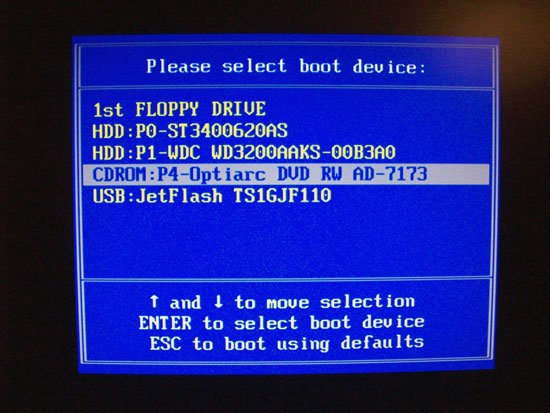
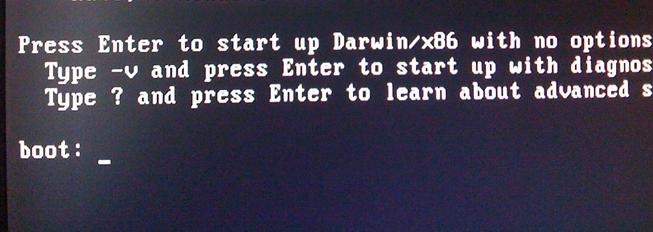
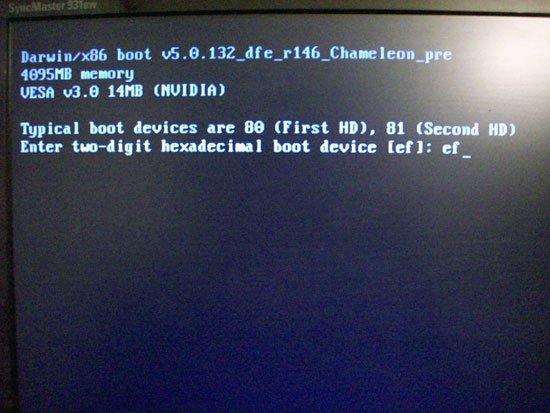
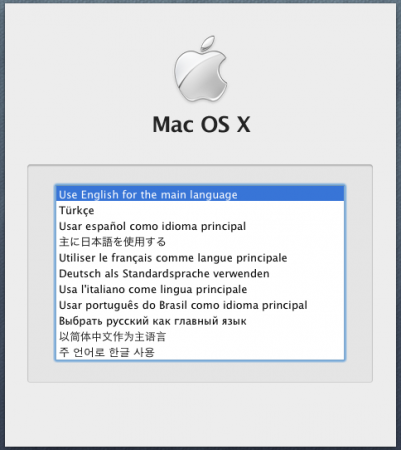
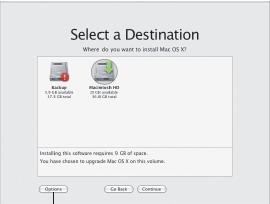



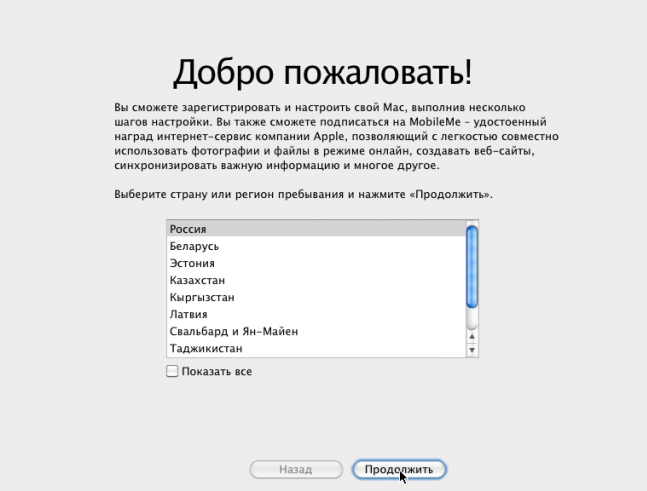
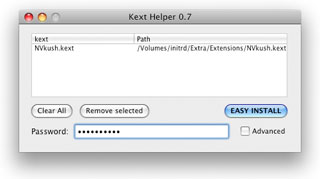

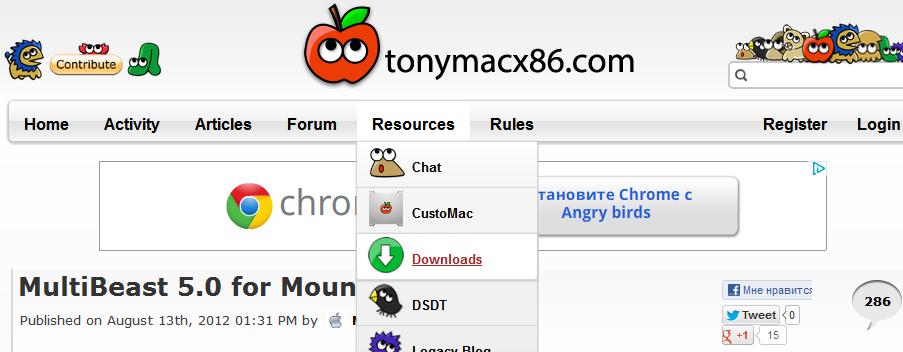
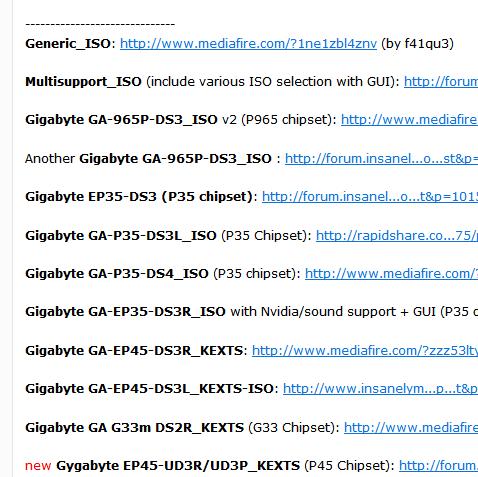
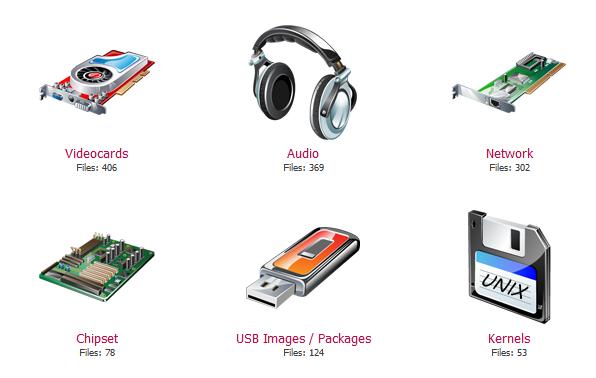

Замечания: Ролик можно было обрезать (саму установку), Ссылка на Mac OS…. не мог найти там короче